javaSwing和javaFx都可以用来写GUI图形化界面,最近也是因为工作需要学习了相关的技术,并且就文件选择器进行了对比,总体来说swing的文件选择界面比较老气,fx的界面比较符合当下,但是感觉fx使用的人比swing的人还要少(笔者学习的时候网上就fx的参考文档少之又少,纯讨论)
首先说下fx使用中我发现的优点:
1、文件选择界面符合当下审美,不老气。
2、使用较为简单,两三行代码即可实现文件框弹出选择获取路径操作。
3、文本框显示超过当前界面会自动有滚动条,swing需要去配置。
缺点:
1、给按钮设置具体对应的位置比较繁琐,xyz轴到现在都还没理清,笔者是设置一次运行一次看位置是否正确。
以下是软件界面,分为一个展示上传路径和保存成功否的提示区和一个按钮:
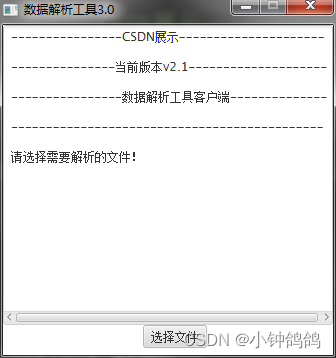
首先说几点注意事项:
1、通过primaryStage.setResizable(false)设置客户端界面大小固定。
2、通过textArea.setEditable(false)设置文本区不可编辑状态。
&





 最低0.47元/天 解锁文章
最低0.47元/天 解锁文章

















 305
305

 被折叠的 条评论
为什么被折叠?
被折叠的 条评论
为什么被折叠?








